catia齿轮参数化设计
- 格式:docx
- 大小:68.67 KB
- 文档页数:9
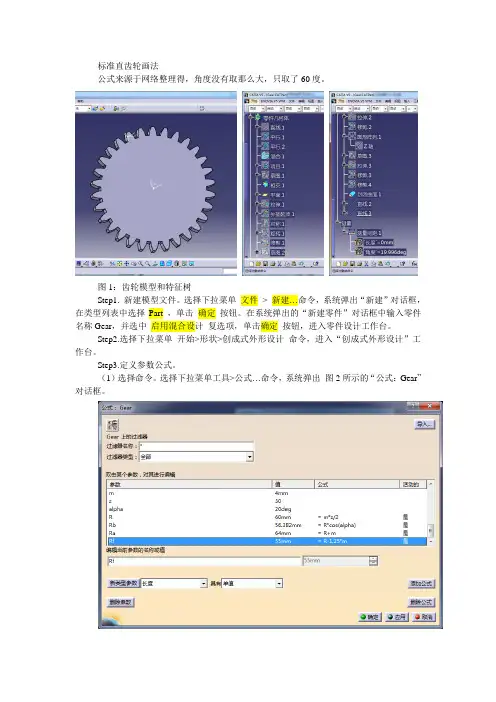
标准直齿轮画法公式来源于网络整理得,角度没有取那么大,只取了60度。
图1:齿轮模型和特征树Step1. 新建模型文件。
选择下拉菜单文件> 新建…命令,系统弹出“新建”对话框,在类型列表中选择Part ,单击确定按钮。
在系统弹出的“新建零件”对话框中输入零件名称Gear,并选中启用混合设计复选项,单击确定按钮,进入零件设计工作台。
Step2.选择下拉菜单开始>形状>创成式外形设计命令,进入“创成式外形设计”工作台。
Step3.定义参数公式。
(1)选择命令。
选择下拉菜单工具>公式…命令,系统弹出图2所示的“公式:Gear”对话框。
图2 公式Gear对话框(2)在新类型参数按钮右侧的下拉列表中选择长度选项,然后单击新类型参数按钮,在编辑当前参数的名称或值文本框中输入“m”,将值设置为4,单击应用按钮。
(3)在新类型参数按钮右侧的下拉列表中选择整数选项,然后单击新类型参数按钮,在编辑当前参数的名称或值文本框中输入“z”,将值设置为30,单击应用按钮。
(4)在新类型参数按钮右侧的下拉列表中选择角度选项,然后单击新类型参数按钮,在编辑当前参数的名称或值文本框中输入“alpha”,将值设置为20,单击应用按钮。
(5)在新类型参数按钮右侧的下拉列表中选择长度选项,然后单击新类型参数按钮,在编辑当前参数名称或值文本框中输入“R”。
单击添加公式按钮,在系统弹出的公式编辑器中将R=设定为m*z/2,单击确定按钮,关闭编辑器。
单击“公式Gear”对话框中的应用按钮。
(6)在新类型参数按钮右侧的下拉列表中选择长度选项,然后单击新类型参数按钮,在编辑当前参数名称或值文本框中输入“Rb”。
单击添加公式按钮,在系统弹出的公式编辑器中将Ra=设定为R*cos(alpha),单击确定按钮,关闭编辑器。
单击“公式Gear”对话框中的应用按钮。
(7)在新类型参数按钮右侧的下拉列表中选择长度选项,然后单击新类型参数按钮,在编辑当前参数名称或值文本框中输入“Ra”。
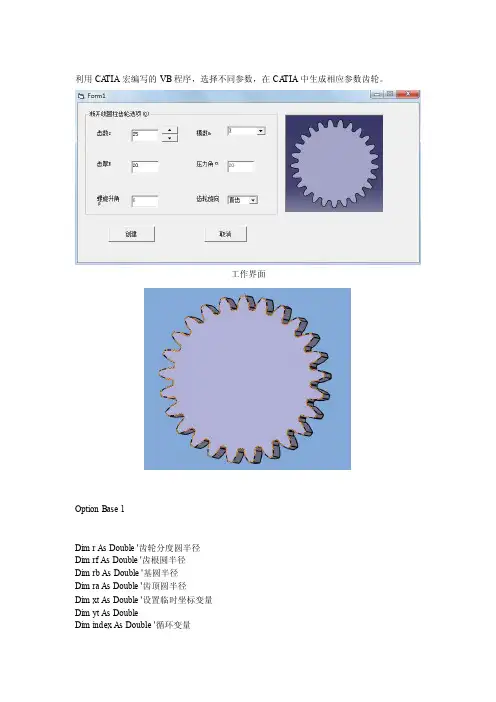
利用CA TIA宏编写的VB程序,选择不同参数,在CA TIA中生成相应参数齿轮。
工作界面Option Base 1Dim r As Double '齿轮分度圆半径Dim rf As Double '齿根圆半径Dim rb As Double '基圆半径Dim ra As Double '齿顶圆半径Dim xt As Double '设置临时坐标变量Dim yt As DoubleDim index As Double '循环变量Dim pitchT As DoubleDim dataT() As Double '齿轮模数数据Dim dataT2() As DoubleConst PI = 3.14159265358979Private Sub SpinButton1_Change()Form1.TextBox1.Text = CStr(Form1.SpinButton1.V alue)End SubPrivate Sub Form_Initialize()bel1.Caption = "齿数z"bel2.Caption = "模数m"Form1.TextBox1.Text = "25"bel3.Caption = "齿厚B"Form1.TextBox2.Text = "20"bel4.Caption = "压力角α"Form1.TextBox3.Text = "20"Form1.TextBox3.Enabled = FalseForm1.Frame1.Caption = "渐开线圆柱齿轮选项(&O)"bel5.Caption = "螺旋升角β"Form1.TextBox4.Text = "0"mand1.Caption = "创建"mand2.Caption = "取消"Form1.SpinButton1.V alue = Form1.TextBox1.Textbel6.Caption = "齿轮旋向"boBox2.AddItem "直齿"boBox2.AddItem "左旋"boBox2.AddItem "右旋"boBox2.ListIndex = 0Form1.TextBox4.Enabled = IIf(boBox2.Text = "直齿", False, True)ReDim dataT(22) '定义齿轮模数数据dataT(1) = 4dataT(2) = 4.5dataT(3) = 5dataT(4) = 5.5For index = 6 To 10dataT(index - 1) = indexNext indexFor index = 10 To 14dataT(index) = dataT(index - 1) + 2Next indexdataT(15) = 22dataT(16) = 25dataT(17) = 28dataT(18) = 32dataT(19) = 36dataT(20) = 40dataT(21) = 45dataT(22) = 50ReDim dataT2(22)dataT2(1) = 0.1dataT2(2) = 0.12dataT2(3) = 0.15dataT2(4) = 0.2dataT2(5) = 0.25dataT2(6) = 0.3dataT2(7) = 0.35dataT2(8) = 0.4For index = 9 To 14dataT2(index) = dataT2(index - 1) + 0.1Next indexFor index = 15 To 22dataT2(index) = dataT2(index - 1) + 0.25 Next indexFor index = LBound(dataT2) To UBound(dataT2)boBox1.AddItem dataT2(index) Next indexFor index = LBound(dataT) To UBound(dataT)boBox1.AddItem dataT(index) Next indexboBox1.ListIndex = 21 '设置初始显示位置End Sub'purpose:'Inputs: mT:' zT:' aT:' bT:' B:' LOrR:Private Sub ComboBox2_Click()Dim p As StringForm1.TextBox4.Enabled = IIf(boBox2.Text = "直齿", False, True)Form1.TextBox4.Text = IIf(Form1.TextBox4.Enabled, Form1.TextBox4.Text, "0")If V al(boBox2.ListIndex) = 0 Thenp = App.Path & "\直齿轮.jpg"Picture1.Picture = LoadPicture(p)End IfIf V al(boBox2.ListIndex) = 1 Thenp = App.Path & "\左旋齿轮.jpg"Picture1.Picture = LoadPicture(p)End IfIf V al(boBox2.ListIndex) = 2 Thenp = App.Path & "\右旋齿轮.jpg"Picture1.Picture = LoadPicture(p)End IfEnd SubPrivate Sub Command1_Click()If V al(Form1.TextBox1.Text) < 14 Then MsgBox "为避免根切,齿轮最小齿数应大于等于14。
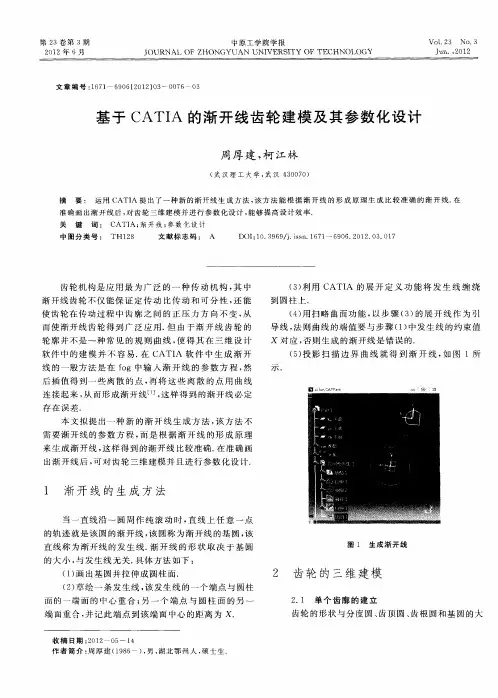
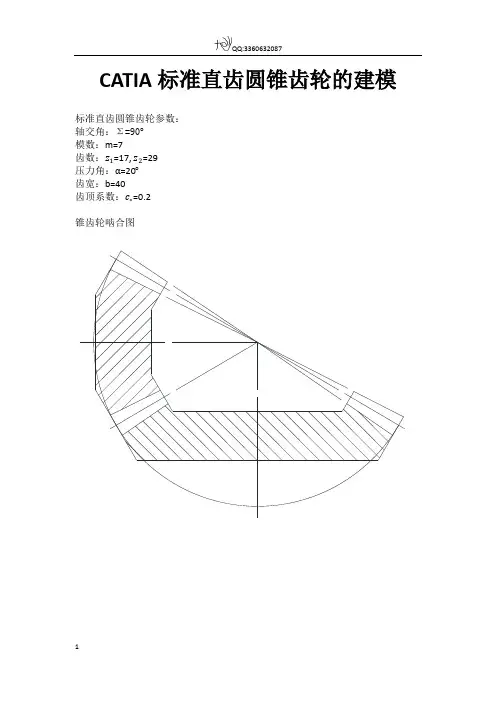
CATIA标准直齿圆锥齿轮的建模标准直齿圆锥齿轮参数:轴交角:Σ=90°模数:m=7齿数:z1=17, z2=29压力角:α=20°齿宽:b=40齿顶系数:c∗=0.2锥齿轮啮合图分度圆半径:r1=m z1/2=7×17/2=59.5当量分度圆半径:r n=r1/cosδ锥距:R=r1/sinδ当量齿顶圆半径:r n a=r n+m当量齿根圆半径:r nf=r n-(1+c∗)m)分度锥角:δ=tan−1(z1z2知道以上参数,就可以把这对齿轮副画出来了,所欠缺的,就是齿轮体上的一些特征参数,比如,齿轮体的外形参数,以及齿轮的装配方式方面的参数。
简化的图形架构关于绘图方面的一些设定:圆锥齿轮副的轴线,都在YZ平面内,小圆锥齿轮轴线指向Y轴正方向,大圆锥齿轮轴线指向Z轴正方向。
绘图中涉及到的一些数据,将即时计算。
绘制:直接进入“创成式外形设计”(开始-形状-创成式外形设计)。
点击“直线”按钮,出现“直线定义”对话框:在“线型”里选择“点-方向”;对话框转换成“点-方向”定义对话框;在“点”里,点右键选择“创建点”;对话框转换成“点定义”对话框。
在“点类型”里选择“平面上”;在“平面”里点右键选择“YZ平面”;用鼠标随便在界面上点一下,初始点就选择完毕了,该初始点在YZ平面内,以后可以编辑该点,确定分度锥角顶点的位置;点击“确定”回到直线线定义对话框;在“方向”里点右键,选择“Y部件”定义Y轴为直线方向;在“终点”里定义直线的长度;定义直线长度为r2长度101.5;点击“确定”,“直线.1”定义生成。
要点是直线方向,要指向Y轴的相反方向,这样画出的圆锥齿轮,看到的是齿轮前端,能更清楚的看清齿形。
现在我们要画出分度圆半径r1:点击“直线”按钮,出现“直线定义”对话框:在“线型”里选择“曲线的角度/法线”;在“曲线”里选择刚刚画完的“直线.1”,直接在绘图区里,点击画完的直线就行了;在“支持面”里点右键选择“YZ平面”;在“点”里选择刚画完的直线.1的“终点”,也是直接在绘图区里,点击画完的直线.1的终点,就可选中;在“角度”选项里,把数值改成“90°”;在“终点”里定义直线长度为r1长度59.5;点击“确定”,“直线.2”定义生成。
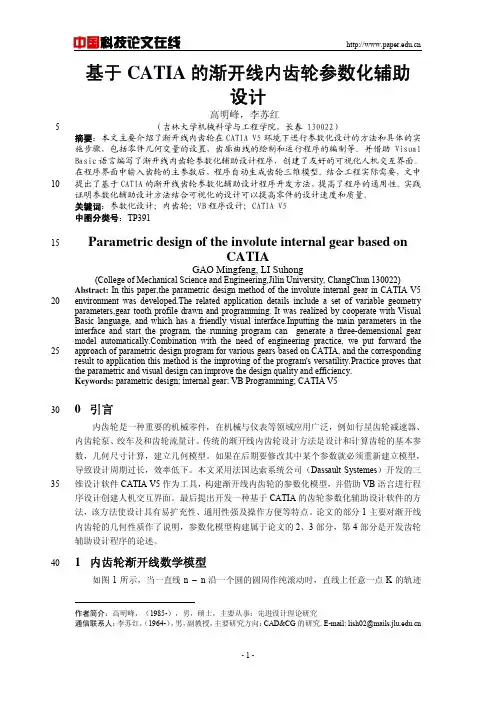

文档Designing parametricabout Bevel Wheel and Spur Gear Wheel with Catia V5用CATIA V5来设计斜齿轮与直齿轮的参数目录一齿轮参数与公式表格————————————————————————PAGE 3二参数与公式的设置—————————————————————————PAGE 5 三新建零件—————————————————————————————PAGE 7 四定义原始参数———————————————————————————PAGE 8 五定义计算参数———————————————————————————PAGE 10 六核查已定义的固定参数与计算参数——————————————————PAGE 13 七定义渐开线的变量规则———————————————————————PAGE 14 八制作单个齿的几何轮廓———————————————————————PAGE 16 九创建整个齿轮轮廓—————————————————————————PAGE 32 十创建齿轮实体———————————————————————————PAGE 35文档一齿轮参数与公式表格序号参数类型或单位公式描述1 a 角度(deg) 标准值:20deg 压力角:(10deg≤a≤20deg)2 m 长度(mm) ——模数3 z 整数——齿数(5≤z≤200)4 p 长度(mm) m * π齿距5 ha 长度(mm) m 齿顶高=齿顶到分度圆的高度6 hf 长度(mm) if m > 1.25 ,hf = m * 1.25;else hf = m * 1.4齿根高=齿根到分度圆的深度7 rp 长度(mm) m * z / 2 分度圆半径8 ra 长度(mm) rp + ha 齿顶圆半径9 rf 长度(mm) rp - hf 齿根圆半径10 rb 长度(mm) rp * cos( a ) 基圆半径11 rr 长度(mm) m * 0.38 齿根圆角半径12 t 实数0≤t≤1 渐开线变量13 xd 长度(mm) rb * ( cos(t * π) +sin(t * π) * t * π ) 基于变量t的齿廓渐开线X坐标14 yd 长度(mm) rb * ( sin(t * π) -cos(t * π) * t *π ) 基于变量t的齿廓渐开线X坐标15 b 角度(deg) ——斜齿轮的分度圆螺旋角16 L 长度(mm) ——齿轮的厚度(在定义计算参数中舔加公式时,可以直接复制公式:注意单位一致)文档文档二参数与公式的设置文档文档三新建零件依次点击————————Array点击按钮现在零件树看起来应该如下:文档四.定义原始参数点击按钮,如图下所示:这样就可以创建齿轮参数:1.选择参数单位(实数,整数,长度,角度…)2.点击按钮3.输入参数名称4.设置初始值(只有这个参数为固定值时才用)文档现在零件树看起来应该如下:文档文档(直齿轮) (斜齿轮)多了个参数:b 分度圆螺旋角五 定义计算参数大部分的几何参数都由z,m,a 三个参数来决定的,而不需要给他们设置值,因为CATIA 能计算出他们的值来。
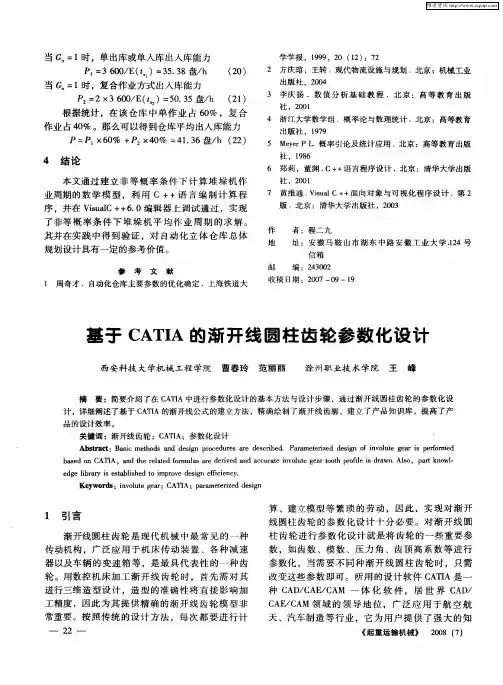
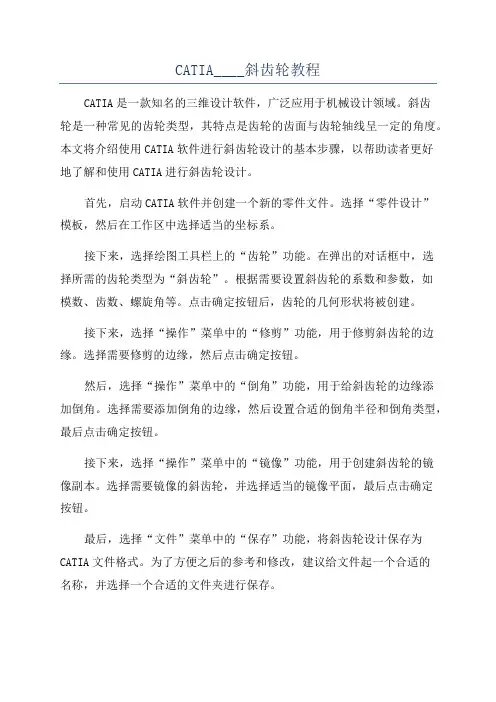
CATIA____斜齿轮教程CATIA是一款知名的三维设计软件,广泛应用于机械设计领域。
斜齿轮是一种常见的齿轮类型,其特点是齿轮的齿面与齿轮轴线呈一定的角度。
本文将介绍使用CATIA软件进行斜齿轮设计的基本步骤,以帮助读者更好地了解和使用CATIA进行斜齿轮设计。
首先,启动CATIA软件并创建一个新的零件文件。
选择“零件设计”模板,然后在工作区中选择适当的坐标系。
接下来,选择绘图工具栏上的“齿轮”功能。
在弹出的对话框中,选择所需的齿轮类型为“斜齿轮”。
根据需要设置斜齿轮的系数和参数,如模数、齿数、螺旋角等。
点击确定按钮后,齿轮的几何形状将被创建。
接下来,选择“操作”菜单中的“修剪”功能,用于修剪斜齿轮的边缘。
选择需要修剪的边缘,然后点击确定按钮。
然后,选择“操作”菜单中的“倒角”功能,用于给斜齿轮的边缘添加倒角。
选择需要添加倒角的边缘,然后设置合适的倒角半径和倒角类型,最后点击确定按钮。
接下来,选择“操作”菜单中的“镜像”功能,用于创建斜齿轮的镜像副本。
选择需要镜像的斜齿轮,并选择适当的镜像平面,最后点击确定按钮。
最后,选择“文件”菜单中的“保存”功能,将斜齿轮设计保存为CATIA文件格式。
为了方便之后的参考和修改,建议给文件起一个合适的名称,并选择一个合适的文件夹进行保存。
通过以上步骤,我们完成了使用CATIA软件进行斜齿轮的基本设计。
在实际设计过程中,还可以根据需要对斜齿轮进行进一步的修改和优化,如添加孔洞、修改齿轮参数等。
此外,CATIA还提供了许多其他高级功能,如齿轮的齿面修整、齿轮的装配设计等,可以根据需要深入学习和应用。
总结起来,CATIA是一款功能强大的三维设计软件,在斜齿轮设计中具有广泛的应用。
掌握CATIA的基本操作和斜齿轮的设计原理,能够帮助我们更好地进行斜齿轮的设计和优化。
以上是CATIA斜齿轮设计的基本步骤,希望对读者有所帮助。
如果想要深入学习CATIA的其他设计功能和技巧,还需要进一步的学习和实践。
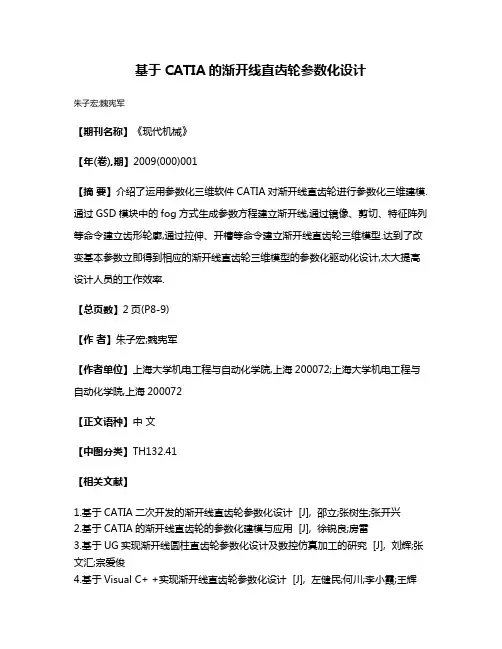
基于CATIA的渐开线直齿轮参数化设计
朱子宏;魏宪军
【期刊名称】《现代机械》
【年(卷),期】2009(000)001
【摘要】介绍了运用参数化三维软件CATIA对渐开线直齿轮进行参数化三维建模.通过GSD模块中的fog方式生成参数方程建立渐开线,通过镜像、剪切、特征阵列等命令建立齿形轮廓,通过拉伸、开槽等命令建立渐开线直齿轮三维模型.达到了改变基本参数立即得到相应的渐开线直齿轮三维模型的参数化驱动化设计,太大提高设计人员的工作效率.
【总页数】2页(P8-9)
【作者】朱子宏;魏宪军
【作者单位】上海大学机电工程与自动化学院,上海200072;上海大学机电工程与自动化学院,上海200072
【正文语种】中文
【中图分类】TH132.41
【相关文献】
1.基于CATIA二次开发的渐开线直齿轮参数化设计 [J], 邵立;张树生;张开兴
2.基于CATIA的渐开线直齿轮的参数化建模与应用 [J], 徐锐良;房雷
3.基于UG实现渐开线圆柱直齿轮参数化设计及数控仿真加工的研究 [J], 刘辉;张文汇;宗爱俊
4.基于Visual C+ +实现渐开线直齿轮参数化设计 [J], 左健民;何川;李小霞;王辉
5.基于CATIA的渐开线变位直齿轮的三维参数化建模及虚拟装配技术 [J], 罗佑新;车晓毅;何哲明
因版权原因,仅展示原文概要,查看原文内容请购买。
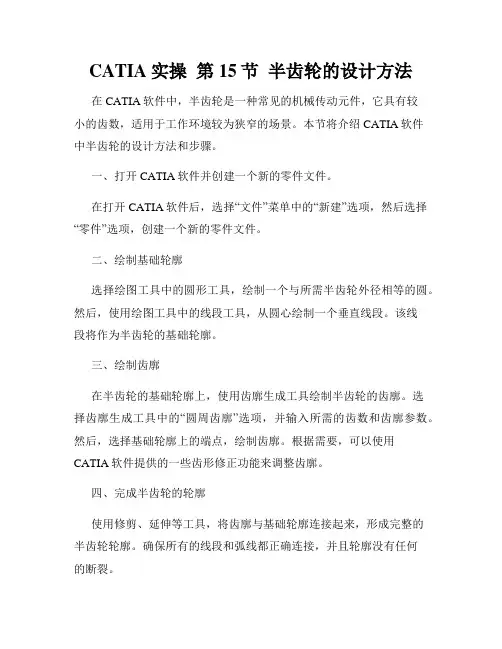
CATIA实操第15节半齿轮的设计方法在CATIA软件中,半齿轮是一种常见的机械传动元件,它具有较小的齿数,适用于工作环境较为狭窄的场景。
本节将介绍CATIA软件中半齿轮的设计方法和步骤。
一、打开CATIA软件并创建一个新的零件文件。
在打开CATIA软件后,选择“文件”菜单中的“新建”选项,然后选择“零件”选项,创建一个新的零件文件。
二、绘制基础轮廓选择绘图工具中的圆形工具,绘制一个与所需半齿轮外径相等的圆。
然后,使用绘图工具中的线段工具,从圆心绘制一个垂直线段。
该线段将作为半齿轮的基础轮廓。
三、绘制齿廓在半齿轮的基础轮廓上,使用齿廓生成工具绘制半齿轮的齿廓。
选择齿廓生成工具中的“圆周齿廓”选项,并输入所需的齿数和齿廓参数。
然后,选择基础轮廓上的端点,绘制齿廓。
根据需要,可以使用CATIA软件提供的一些齿形修正功能来调整齿廓。
四、完成半齿轮的轮廓使用修剪、延伸等工具,将齿廓与基础轮廓连接起来,形成完整的半齿轮轮廓。
确保所有的线段和弧线都正确连接,并且轮廓没有任何的断裂。
五、添加齿轮参数和约束选择生成工具中的参数化设计工具,并在半齿轮的轮廓上选择所需的参数。
可以设置齿轮的模块、齿宽、压力角等参数。
然后,使用约束工具对半齿轮进行约束,确保其位置和尺寸的准确性。
六、创建半齿轮的三维实体选择“修剪、延伸和连接”工具中的延伸选项,并选择齿轮的轮廓,延伸生成半齿轮的三维实体。
确保延伸的长度符合实际要求。
七、进行半齿轮的三维建模可以使用旋转、移动等工具对半齿轮进行进一步的三维建模。
通过旋转工具,可以将半齿轮放置在所需的位置上。
通过移动工具,可以调整半齿轮的位置和方向。
八、进行半齿轮的装配选择“装配设计”工具,将半齿轮装配到其他零件上。
可以使用约束工具对半齿轮进行约束,确保其正确的安装位置和运动关系。
九、进行半齿轮的分析和检查使用CATIA软件提供的分析工具对半齿轮进行分析和检查。
可以检查半齿轮的齿形、齿轮啮合等参数是否符合要求,并进行必要的调整和修正。
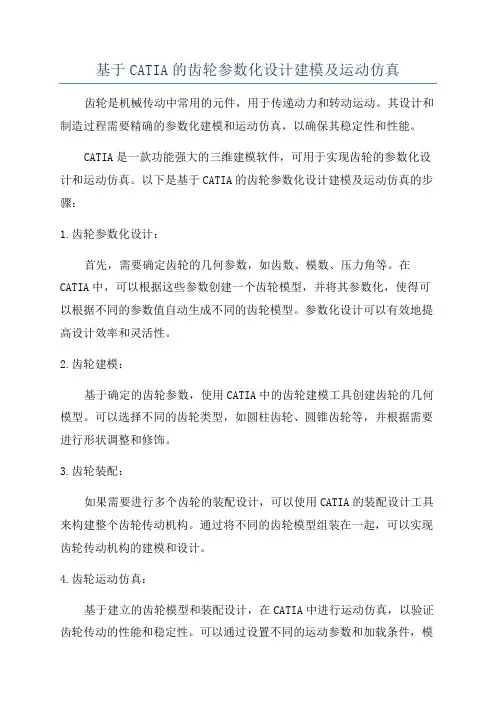
基于CATIA的齿轮参数化设计建模及运动仿真齿轮是机械传动中常用的元件,用于传递动力和转动运动。
其设计和制造过程需要精确的参数化建模和运动仿真,以确保其稳定性和性能。
CATIA是一款功能强大的三维建模软件,可用于实现齿轮的参数化设计和运动仿真。
以下是基于CATIA的齿轮参数化设计建模及运动仿真的步骤:1.齿轮参数化设计:首先,需要确定齿轮的几何参数,如齿数、模数、压力角等。
在CATIA中,可以根据这些参数创建一个齿轮模型,并将其参数化,使得可以根据不同的参数值自动生成不同的齿轮模型。
参数化设计可以有效地提高设计效率和灵活性。
2.齿轮建模:基于确定的齿轮参数,使用CATIA中的齿轮建模工具创建齿轮的几何模型。
可以选择不同的齿轮类型,如圆柱齿轮、圆锥齿轮等,并根据需要进行形状调整和修饰。
3.齿轮装配:如果需要进行多个齿轮的装配设计,可以使用CATIA的装配设计工具来构建整个齿轮传动机构。
通过将不同的齿轮模型组装在一起,可以实现齿轮传动机构的建模和设计。
4.齿轮运动仿真:基于建立的齿轮模型和装配设计,在CATIA中进行运动仿真,以验证齿轮传动的性能和稳定性。
可以通过设置不同的运动参数和加载条件,模拟齿轮传动过程中的动态行为。
同时,可以进行动力学分析,评估齿轮传动的负载和力学特性。
5.优化和修改:根据仿真结果,可以对齿轮模型和装配设计进行优化和修改。
通过调整参数和改进设计,可以提高齿轮传动的效率和可靠性。
在CATIA中,可以直接修改参数,并自动更新齿轮模型和装配。
利用仿真结果的反馈信息进行优化设计,从而提高齿轮传动的性能。
总结:基于CATIA的齿轮参数化设计建模及运动仿真,可以有效地提高齿轮传动的设计效率和品质。
通过参数化设计和运动仿真,可以快速生成并优化齿轮模型,验证齿轮传动的性能,提高传动效率和可靠性。
同时,CATIA提供了丰富的工具和功能,可帮助工程师进行齿轮传动的设计和优化,提高产品的竞争力和市场价值。
基于CATIA的齿轮参数化设计建模及运动仿真基于CATIA的齿轮参数化建模及运动仿真作者:许昌军指导老师:朱梅(安徽农业大学工学院 07机械设计制造及其自动化合肥230036)摘要:文章介绍了运用参数化三维软件CATIA对渐开线直齿轮及斜齿轮进行参数化三维建模。
通过GSD模块中的fog方式生成参数方程建立渐开线,再通过镜像、剪切、特征阵列等命令建立齿轮轮廓,通过拉伸、开槽等命令建立渐开线齿轮三维模型,大大提高了设计人员的工作效率。
然后用建模的直齿轮创建直齿轮库,最后进入电子样机运动模块(KIN)对两啮合齿轮进行运动仿真及干涉分析。
关键词:参数化 CATIA 运动仿真渐开线直齿轮1 引言本文基于CATIA 的三维建模环境, 设计开发了渐开线直齿轮参数化设计系统,建立零件的3D模型, 为渐开线直齿轮的传动、仿真、优化设计、有限元分析打下基础。
用户只需根据修改齿轮参数就可以生成新的渐开线直齿轮, 减少繁琐复杂的重复劳动, 从而大大提高设计效率。
1.1CATIA软件介绍CATIA(Computer Aided Tri-dimensional Interface Application) 是法国达索(Dassault Systemes)飞机公司于1975年开始发展起来的一整套完整的3D CAD/CAM/CAE软件,CATIA V5作为新一代的CATIA版本,提供更多的新功能,其界面更加人性化,基于Windows的操作界面非常友好,因此使得复杂、枯燥的设计工作变得轻松而又愉快。
CATIA以强大的曲面设计功能在飞机、汽车、轮船等设计领域享有很高的荣誉。
2 CATIA参数化设计分析基于特征参数化设计的关键是特征及其相关尺寸、公差的描述,包括数据特性描述、规则特性描述、关系特性描述。
数据特性描述包含特征的静态信息和制造特性;规则或方法属性定义特征特定的设计和制造特性;关系特性描述特征间的相互依赖关系或定义形状特征间的位置关系。
目录一齿轮参数取公式表格————————————————————————PAGE 3二参数取公式的树立—————————————————————————PAGE 5三新建整件—————————————————————————————PAGE 7四定义本初参数———————————————————————————PAGE 8五定义估计参数———————————————————————————PAGE 10六核查已定义的牢固参数取估计参数——————————————————PAGE 13七定义渐启线的变量准则———————————————————————PAGE 14八创制单个齿的几许表面———————————————————————PAGE 16九创制所有齿轮表面—————————————————————————PAGE 32十创制齿轮真体———————————————————————————PAGE 35一齿轮参数取公式表格(正在定义估计参数中舔加公式时,不妨间接复制公式:注意单位普遍)二参数取公式的树立三新建整件依次面打————————面打按钮当前整件树瞅起去该当如下:四.定义本初参数面打按钮,如图下所示:那样便不妨创制齿轮参数:1.采用参数单位(真数,整数,少度,角度…)2.面打按钮3.输进参数称呼4.树立初初值(惟有那个参数为牢固值时才用)当前整件树瞅起去该当如下:(直齿轮)(斜齿轮)多了个参数:b分度圆螺旋角五定义估计参数大部分的几许参数皆由z,m,a三个参数去决断的,而没有需要给他们树立值,果为CATIA能估计出他们的值去.果此代替树立初初值那个步调的是,面打按钮而后便启初编写公式:六核查已定义的牢固参数取估计参数七定义渐启线的变量准则上头咱们已经定义了估计参数的公式,当前咱们需要定义出能得到齿廓渐启线上的面的{X,Y}坐目标公式.寻常咱们画图也是给一系列渐启线上的面坐标x0,y0,x1,y1…,正在那里,CATIA提供了一个便当的工具去完毕它:变量准则.为了创制一个准则,面打按钮,而且输进准则称呼,如下所示:而后便不妨给渐启线上的X战Y坐标编写二条准则公式:◆xd= rb * ( cos(t * PI*1rad) +sin(t * PI*1rad) * t * PI )◆yd= rb * (sin (t * PI*1rad)-cos(t * PI*1rad) * t * PI )正在CATIA的公式编写器里的注意事项:◆三角函数功能中使用角度,而没有是数字,果此咱们必须使用角度常量,如1rad 大概者 1deg ◆PI代替数字π八创制单个齿的几许表面——为了取真体相辨别,利用几许图形集去完毕齿形表面线的画制——————所有齿轮是单个齿的圆形循环,底下将证明怎么样创制一个单齿:1.定义参数,常量取公式(已干).2.拔出5个面,其位子由xd(t)战yd(t)准则函数去定义:◇正在XY仄里上任性定义5个面(如下)◇代进xd(t)战yd(t)准则,从t=0到t=0.4编写面的H、V坐标:(大部分齿轮的渐启线变量没有会超出0.4)底下以t=0.2的渐启线面为例,编写其V坐标:面打————◇估计得到分歧变量t对于应的面的H、V坐标3.干一条包罗5个渐启线面的样条直线面打4.往齿轮的核心中插样条直线:◇渐启线直线的末面正在基圆上,基圆半径rb= rp * cos( 20° )≈rp*0.94.◇果此渐启线直线必须中伸去取齿根圆相接.(由体味公式,中伸少度=2*m)◆面打按钮◆定义少度公式2*m5.核查中伸靠近渐启线样条线的(0)面.6.定义交战面:point contact(渐启线直线取分度圆的相接面).◇根据准则,正在那面上,极坐标角度等于压力角◇此面的变量参数t=a/180deg◇果此咱们不妨像先前的构制面(如面1,面2…)那样估计它:7.定义一个通过齿轮轴线战交战面point contact的交战仄里plane contact:面打按钮8.定义一个齿的中值仄里plane median:◇正在一个对于称性齿轮中,单个齿的分度圆齿薄角度为180deg/z.◇果此中值仄里取交战仄里的角度为90deg/z.◇中值仄里定义为:交战仄里通过转动轴(齿轮轴线)转动90 deg/z的仄里:9.定义单个齿的初初仄里plane start :◇每个齿的表面面皆启初于齿根圆上,其为二个贯串的齿的中面.◇初初仄里定义为:交战仄里通过转动轴(齿轮轴线)转动-90 deg/z的仄里:◇通过那便能明黑,初初仄里取中值仄里对于称于交战仄里.10.画齿根圆circle roof:◆正在初初仄里plane start上,定义齿根圆的初初面point debut:◇V=0◇(大概者取之差异,总之要正在那个仄里上,且处于齿廓的寻常目标)◆用“核心战面”定义齿根圆:◇核心=0,0,0(point central)◇面=上头定义的初初面point start◇变量角度=0到90deg此表面包罗齿根圆、圆角取中插样条线,且多余的直线应被切除:面打按钮“核心战半径”画齿顶圆circle outer:◇核心=0,0,0(point central)◇收援里=XY仄里◇半径=ra=rp+ha=rp+m◇变量角度=0到90deg13.创制那个齿的另一边(取圆角对于称于中值仄里)面打按钮14.建剪圆角、对于称取齿顶圆得到单个齿的表面:面打按钮15.核查齿廓的截止:九创制所有齿轮表面齿轮表面是单个齿的圆形阵列:◇面打按钮◆阵列模式:完备径背◆转动轴:Z轴◆真例数量:f(x)=z◇接合阵列取单齿表面面打按钮底下的整件树隐现了完备的集中图集:十创制齿轮真体1.创制直齿轮真体:————面打按钮◇典型:尺寸◇少度:f(x)=l◇表面/直里:接合(正在上头所创制的几许图集)得到完备的直齿轮真体:2.创制斜齿轮真体:——形状——创成式形状安排根据斜齿轮的本量,若将斜齿轮分度圆柱里展启则螺旋线成为一条斜直线,斜直线战轴线之间的夹角即为分度圆上螺旋角b,CATIA中死产此斜线的要领是正在轴线的火仄仄里上画制斜线,画制时调用f(x)中的螺旋角b,使得所画制的斜线取轴线的夹角角度为螺旋角.正在将画制的斜直线投影到分度圆柱里上便不妨得到螺旋线.◆用“核心战半径”画出分度圆circle pitch◇核心=0,0,0(point central)◇收援里=XY仄里◇半径=rp◇变量角度=0到90deg◆分度圆的推伸直里:面打按钮◆画斜直线图:少度=l/cos(b)直线取Z轴角度=b直线一端取面point central 相合◆将斜直线投影到分度圆的推伸直里上面打按钮◆真体安排————面打按钮得到完备的斜齿轮真体:。
基于CATIA的齿轮参数化设计摘要:齿轮传动是机械传动中最重要的传动之一,形式多种多样,应用十分广泛。
本文运用参数化三维软件CATIA对渐开线齿轮进行参数化三维建模。
通过GSD模块中的fog方式生成参数方程建立渐开线;通过镜像、剪切、特征阵列等命令建立齿形轮廓,通过拉伸、多面实体设计、开槽、实体圆周阵列等命令建立渐开线齿轮三维模型,从而达到了改变基本参数立即得到相应的渐开线齿轮三维模型的参数化驱动化设计,提高渐开线圆柱齿轮三维建模的效率。
关键字:渐开线,齿轮,参数化设计The parametric design of Gear based on the CATIA Abstract:Gears is one of the most important transmissions in the mechanical drive,its forms is very extensive. This paper uses parameterized 3DSoftware CATIA for involute gears for parameterized 3D modeling.Through the fog of GSD module generates parameter equationinvolute; through the “mirror”, “cut”, “characteristics of arrays”, etc.commands to establish a tooth profile, stretch, multi-sections soliddesign, grooving, entity circumference arrays command to establish athree-dimensional model of the involute gear, so as to achieve achange in the basic parameters immediately the involute gear of thethree-dimensional model of parameterized-driven design, improvingthe involute gear three-dimensional model of efficiency. Keywords:involute, gear,parametric design0 绪论CATIA是英文“Computer Aided Tri-Dimensional Interface Application”的缩写。
基于CATIA的斜齿圆柱齿轮全参数化建模方法作者:林波关键词:全参数化建模;斜齿圆柱齿轮;CATIA;渐开线;脊线1渐开线的绘制工业用斜齿圆柱轮的齿廓曲面大多是一个渐开线螺旋面,可以看成是沿一条螺旋线排列的无数个渐开线形成的曲面,因此建模的关键就是绘制精确的渐开线打开CATIA软件,首先新建“创成式外形设计”文件,点击下拉菜单“工具”,单击里面的“f(x)公式”,出现公式对话框,在其中输入表1中罗列的参数和公式,如图1所示。
图1输入参数和公式后的“公式”对话框1.2创建法则曲线工业用标准齿轮齿廓线大都为渐开线,CATAI软件中渐开线的创建依靠渐开线方程驱动,公式(1)和(2)为渐开线方程:x=rb*sin(PI*t*1 rad)-PI*t*rb*cos(PI*t*1 rad) (1)y=rb*cos(PI*t*1 rad)+PI*t*rb*sin(PI*t*1 rad) (2)x和y分别为渐开线上点的坐标值变量,PI相当于π,t为实数自变量,1rad 是角度。
下面利用CATIA软件里的fog命令创建法则曲线,步骤如下:(1)单击“知识工程”工具栏里的“规则(fog)”命令,首先创建x规则曲线,法则曲线名称为x。
在“规则编辑器”对话框中创建一个实数自变量t,另一个长度变量x,然后在右边按照公式(1)输入方程式,单击确定。
如图2所示。
偏移量为法则曲线方程x,即获得在yz 平面上的偏移曲线,x法则曲线平面上的偏移曲线,方法同x法则曲线,如图4所示。
图4 利用fog命令创建y法则曲线效果图得到过渡曲线后,有两种方式创建渐开线。
方法一:拉伸上一步中创建的两条过渡曲线,方向分别为x轴和y轴,得到两个相交的拉伸曲面,使用“相交”命令创建两曲面的交线,然后将其交线向xy 平面投影,投影即为渐开线;方法二:使用混合(combine) 命令,合并两条过渡曲线,然后将合并的曲线向 xy 平面投影。
这两种方法原理相同,都可以消去中间变量创建渐开线。
目录
一齿轮参数与公式表格————————————————————————PAGE 3
二参数与公式的设置—————————————————————————PAGE 5
三新建零件—————————————————————————————PAGE 7
四定义原始参数———————————————————————————PAGE 8
五定义计算参数———————————————————————————PAGE 10
六核查已定义的固定参数与计算参数——————————————————PAGE 13
七定义渐开线的变量规则———————————————————————PAGE 14
八制作单个齿的几何轮廓———————————————————————PAGE 16
九创建整个齿轮轮廓—————————————————————————PAGE 32
十创建齿轮实体———————————————————————————PAGE 35
一齿轮参数与公式表格
16 L 长度(mm) ——齿轮的厚度(在定义计算参数中舔加公式时,可以直接复制公式:注意单位一致)
二参数与公式的设置
三新建零件
依次点击————
————
点击按钮
现在零件树看起来应该如下:
四.定义原始参数
点击按钮,如图下所示:
这样就可以创建齿轮参数:
1.选择参数单位(实数,整数,长度,角度…)
2.点击按钮
3.输入参数名称
4.设置初始值(只有这个参数为固定值时才用)
现在零件树看起来应该如下:
(直齿轮)(斜齿轮)多了个参数:b分度圆螺旋角
五定义计算参数
大部分的几何参数都由z,m,a三个参数来决定的,而不需要给他们设置值,因为CATIA能计算出他们的值来。
因此代替设置初始值这个步骤的是,点击按钮
然后就开始编辑公式:
六核查已定义的固定参数与计算参数
七定义渐开线的变量规则
上面我们已经定义了计算参数的公式,现在我们需要定义出能得到齿廓渐开线上的点的{X,Y}坐标的公式。
平常我们画图也是给一系列渐开线上的点坐标x0,y0,x1,y1…,在这里,CATIA提供了一个方便的工具来完成它:变量规则。
为了创建一个规则,点击按钮,并且输入规则名称,如下所示:
然后就可以给渐开线上的X和Y坐标编辑两条规则公式:
◆xd= rb * ( cos(t * PI*1rad) +sin(t * PI*1rad) * t * PI )
◆yd= rb * (sin (t * PI*1rad)-cos(t * PI*1rad) * t * PI )
在CATIA的公式编辑器里的注意事项:
◆三角函数功能中使用角度,而不是数字,因此我们必须使用角度常量,如1rad
或者 1deg
◆PI代替数字π
八制作单个齿的几何轮廓
——
为了与实体相区别,利用几何图形集来完成齿形轮廓线的绘制
——
————
整个齿轮是单个齿的圆形循环,下面将说明如何制作一个单齿:
1.定义参数,常量与公式(已做)。
2.插入5个点,其位置由xd(t)和yd(t)规则函数来定义:
◇在XY平面上任意定义5个点(如下)
◇代入xd(t)和yd(t)规则,从t=0到t=编辑点的H、V坐标:(大部分齿轮的渐开线变量不会超过)
下面以t=的渐开线点为例,编辑其V坐标:
点击————
◇计算得到不同变量t对应的点的H、V坐标
3.做一条包含5个渐开线点的样条曲线
点击
4.朝齿轮的中心外插样条曲线:
◇渐开线曲线的终点在基圆上,基圆半径rb= rp * cos( 20° )≈rp*。
◇当z<42时,齿根圆小于基圆。
如z=30时,rf=rp-hf=*m=rp*z) =rp* ◇因此渐开线曲线必须外伸去与齿根圆相交。
(由经验公式,外伸长度=2*m)
◆点击按钮
◆定义长度公式2*m
5.核查外伸接近渐开线样条线的(0)点。
6.定义接触点:point contact(渐开线曲线与分度圆的相交点)。
◇根据原则,在这点上,极坐标角度等于压力角
◇此点的变量参数t=a/180deg
◇因此我们可以像先前的构造点(如点1,点2…)那样计算它:
7.定义一个通过齿轮轴线和接触点point contact的接触平面plane contact:
点击按钮
8.定义一个齿的中值平面plane median:
◇在一个对称性齿轮中,单个齿的分度圆齿厚角度为180deg/z。
◇因此中值平面与接触平面的角度为90deg/z。
◇中值平面定义为:接触平面通过旋转轴(齿轮轴线)旋转90 deg/z 的平面:
9.定义单个齿的初始平面plane start:
◇每个齿的轮廓点都开始于齿根圆上,其为两个相连的齿的中点。
◇初始平面定义为:接触平面通过旋转轴(齿轮轴线)旋转-90 deg/z 的平面:
◇通过这就能明白,初始平面与中值平面对称于接触平面。
10.画齿根圆circle roof:
◆在初始平面plane start上,定义齿根圆的初始点point debut:
◇V=0
◇H= -rf= -*m)= -rp+(或者与之相反,总之要在这个平面上,且
处于齿廓的正常方向)
◆用“中心和点”定义齿根圆:
◇中心=0,0,0(point central)
◇点=上面定义的初始点point start
◇变量角度=0到90deg
11.插入齿根圆与外插样条线之间的圆角
此轮廓包含齿根圆、圆角与外插样条线,且多余的曲线应被切除:
点击按钮
12.用“中心和半径”画齿顶圆circle outer:
◇中心=0,0,0(point central)
◇支持面=XY平面
◇半径=ra=rp+ha=rp+m
◇变量角度=0到90deg
13.创建这个齿的另一边(与圆角对称于中值平面)
点击按钮
14.修剪圆角、对称与齿顶圆得到单个齿的轮廓:
点击按钮
15.核查齿廓的结果:
九创建整个齿轮轮廓
齿轮轮廓是单个齿的圆形阵列:
◇点击按钮
◆阵列模式:完整径向
◆旋转轴:Z轴
◆实例数量:f(x)=z
◇接合阵列与单齿轮廓
点击按钮
下面的零件树显示了完整的集合图集:
十创建齿轮实体
1.创建直齿轮实体:
————
点击按钮
◇类型:尺寸
◇长度:f(x)=l
◇轮廓/曲面:接合(在上面所创建的几何图集)
得到完整的直齿轮实体:
2.创建斜齿轮实体:
——形状——创成式外形设计
根据斜齿轮的性质,若将斜齿轮分度圆柱面展开则螺旋线成为一条斜直线,斜直线和轴线之间的夹角即为分度圆上螺旋角b,CATIA中生产此斜线的方法是在轴线的水平平面上绘制斜线,绘制时调用f(x)中的螺旋角b,使得所绘制的斜线与轴线的夹角角度为螺旋角。
在将绘制的斜直线投影到分度圆柱面上就可以得到螺旋线。
◆用“中心和半径”画出分度圆circle pitch
◇中心=0,0,0(point central)
◇支持面=XY平面
◇半径=rp
◇变量角度=0到90deg
◆分度圆的拉伸曲面:
点击按钮
◆画斜直线图:
长度=l/cos(b)
直线与Z轴角度=b
直线一端与点point central 相合
◆将斜直线投影到分度圆的拉伸曲面上
点击按钮
◆实体设计
————点击按钮
得到完整的斜齿轮实体:。